excel显示公式
Excel显示公式的详细解析与应用
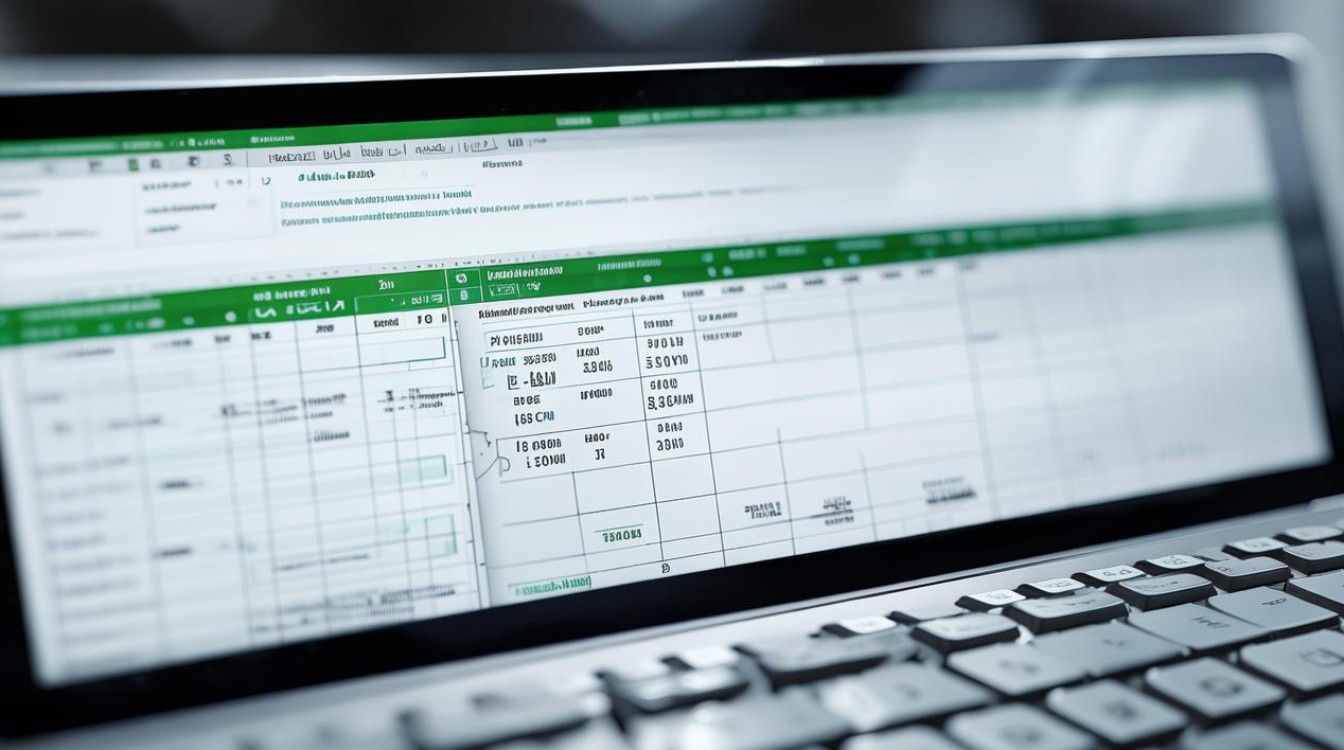
在使用Excel进行数据处理和分析时,有时我们会遇到单元格中只显示公式而不显示计算结果的情况,这就是所谓的“Excel显示公式”,这一现象可能由多种原因引起,了解其背后的原因以及掌握相应的解决方法,对于提高我们在Excel中的工作效率至关重要,本文将深入探讨Excel显示公式的相关问题,包括原因分析、解决策略以及预防措施等方面,帮助读者全面理解和应对这一问题。
Excel显示公式的原因
(一)快捷键误操作
在Excel中,有几个常用的快捷键组合可能会导致单元格显示公式,最为常见的是“Ctrl + `”( grave accent键,通常位于键盘左上角,数字1左侧),当按下这个组合键时,Excel会在显示公式和显示计算结果之间切换,如果不小心按到了这个组合键,单元格就会只显示公式而不显示结果。
(二)单元格格式设置问题
单元格的格式设置也可能影响公式的显示,如果单元格被设置为“文本”格式,那么输入其中的公式将不会被计算,而是直接显示出来,这种情况通常发生在以下几种情形:一是在输入公式前,单元格已经设置了文本格式;二是通过复制粘贴的方式,将文本格式应用到了包含公式的单元格上。
(三)公式错误
当公式中存在错误时,Excel可能会显示公式本身而不是计算结果,常见的公式错误包括:
- 语法错误:例如括号不匹配、函数名称拼写错误等,在输入
=SUM(A1:A10时,由于缺少了右括号,Excel就无法正确计算该公式,从而可能显示公式本身。 - 引用错误:如果公式中引用了不存在的单元格或区域,也会导致错误,在一个工作表中,最大的行号是100,但公式中却引用了第101行的单元格,此时Excel会显示错误信息或公式本身。
- 数据类型错误:当公式中的运算符应用于不兼容的数据类型时,也会引发错误,尝试对文本进行数学运算,如
=A1 + "abc",Excel会显示错误提示或公式。
(四)保护工作表或工作簿
如果工作表或工作簿被设置了保护,并且限制了对公式的编辑权限,那么在某些情况下,单元格可能会显示公式,这通常是为了防止他人意外修改公式,但同时也可能导致公式无法正常计算和显示结果。
(五)软件故障或兼容性问题
极少数情况下,Excel软件本身可能出现故障,导致公式显示异常,如果在不同的操作系统、Excel版本或文件格式之间进行转换,也可能引发兼容性问题,使得公式无法正确显示或计算。
解决Excel显示公式的方法
(一)检查快捷键状态
检查是否不小心按到了“Ctrl + `”组合键,如果是这样,只需再次按下该组合键,即可切换回显示计算结果的状态。

(二)调整单元格格式
如果单元格被设置为文本格式,需要将其更改为正确的数值或常规格式,具体操作步骤如下:
- 选中包含公式的单元格或区域。
- 右键点击选中的区域,选择“设置单元格格式”。
- 在弹出的对话框中,选择“数值”或“常规”选项卡,然后点击“确定”按钮。
(三)检查并修正公式错误
仔细检查公式中的语法、引用和数据类型是否正确,可以使用Excel的公式审核功能来帮助查找错误,具体操作如下:
- 选中包含公式的单元格。
- 在“公式”选项卡中,点击“错误检查”按钮。
- 根据提示信息,逐步修正公式中的错误。
(四)解除工作表或工作簿保护
如果工作表或工作簿被保护且影响了公式的显示,需要解除保护,具体操作步骤如下:
- 在“审阅”选项卡中,点击“撤销工作表保护”或“用密码撤销工作表保护”(如果有设置密码)。
- 输入正确的密码(如果有),然后点击“确定”按钮。
(五)修复软件故障或解决兼容性问题
如果怀疑是软件故障导致的问题,可以尝试重启Excel或计算机,如果问题仍然存在,可以考虑更新Excel到最新版本,或者在其他计算机上打开该文件,以排除软件故障的可能性,对于兼容性问题,可以尝试将文件另存为其他兼容的格式,或者在源文件中重新创建公式。
预防Excel显示公式的措施
(一)谨慎使用快捷键
在使用Excel时,要特别注意不要误按“Ctrl + `”等可能导致公式显示的快捷键,如果担心误操作,可以自定义快捷键或将其禁用。
(二)正确设置单元格格式
在输入公式之前,确保单元格的格式设置正确,避免将包含公式的单元格设置为文本格式,除非有特殊需求,在复制粘贴数据时,要注意目标单元格的格式是否会对公式产生影响。
(三)仔细检查公式
在输入公式时,要仔细检查语法、引用和数据类型是否正确,可以使用Excel的公式自动完成功能和函数库来减少输入错误的发生,定期使用公式审核工具来检查工作表中的公式是否存在潜在问题。

(四)合理保护工作表和工作簿
如果需要保护工作表或工作簿中的公式,要确保设置的保护权限不会影响公式的正常显示和计算,在设置密码时,要妥善保管好密码,以免遗忘导致无法解除保护。
(五)保持软件更新和文件兼容性
定期更新Excel软件到最新版本,以获取最新的功能和修复已知的问题,在处理不同来源的文件时,要注意文件格式的兼容性,尽量避免在不支持的版本或操作系统上打开重要的Excel文件。
以下是一个简单的示例表格,展示了不同情况下单元格显示公式和计算结果的差异:
| 单元格 | 公式 | 单元格格式 | |
|---|---|---|---|
| A1 | =B1 + C1 | 常规 | 计算结果(假设B1=2,C1=3,则显示5) |
| B1 | =A1 2 | 文本 | =A1 2 |
| C1 | =SUM(A1:B1) | 常规 | 计算结果(假设A1=2,B1=3,则显示5) |
| D1 | =A1 / 0 | 常规 | #DIV/0!(错误提示) |
的介绍,相信读者对Excel显示公式的问题有了更深入的理解,在实际使用Excel时,遇到单元格显示公式的情况时,不要慌张,按照上述方法逐步排查和解决问题即可,采取预防措施可以减少此类问题的发生概率,提高我们在Excel中的工作效率和数据处理准确性。
FAQs
问题1:如何快速切换Excel中的公式显示和计算结果显示?
答:可以使用“Ctrl + ”组合键来快速切换,按下该组合键后,单元格将在显示公式和显示计算结果之间切换,如果想要恢复显示计算结果的状态,只需再次按下“Ctrl +”即可。
问题2:为什么有些单元格设置了正确的格式,但还是显示公式? 答:除了单元格格式设置外,还有其他原因可能导致单元格显示公式,工作表或工作簿被保护且限制了对公式的编辑权限;公式本身存在错误,导致Excel无法正确计算并显示结果;或者Excel软件出现故障、文件存在兼容性问题等,需要逐一排查这些可能性,找到真正的原因并采取相应的解决
版权声明:本文由 数字独教育 发布,如需转载请注明出处。














 冀ICP备2021017634号-12
冀ICP备2021017634号-12
 冀公网安备13062802000114号
冀公网安备13062802000114号